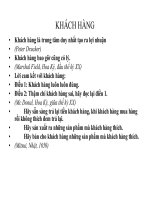Session 6 kịch bản chăm sóc khách hàng tự Động haravan
Bạn đang xem bản rút gọn của tài liệu. Xem và tải ngay bản đầy đủ của tài liệu tại đây (5.42 MB, 39 trang )
<span class="text_page_counter">Trang 2</span><div class="page_container" data-page="2">
<b>Session 1</b>
<small>Tổng quan về giải pháp Haravan (PRO) và xây dựng Website bán hàng với Haravan</small>
<b>Session 5</b>
<small>Quy trình vận hành bán hàng thơng minh với Haravan</small>
<b>Session 6</b>
<small>Kịch bản chăm sóc khách hàng tự động</small>
<b>Session 2</b>
<small>Social Commerce (Bán hàng trên Facebook, Tiktok)</small>
<b>Session 7</b>
<small>Kết nối bán hàng tại sàn TMĐT</small>
<b>Mục tiêu: </b>
● Hiểu cách thiết lập và triển khai hệ thống Haravan Omnichannel cho các kênh bán hàng● Vận dụng hệ thống Haravan để hỗ trợ vận hành theo quy trình doanh nghiệp
</div><span class="text_page_counter">Trang 3</span><div class="page_container" data-page="3">Kịch bản chăm sóc khách hàng tự động
<b>Mục tiêu</b>
đến nâng cao
</div><span class="text_page_counter">Trang 4</span><div class="page_container" data-page="4">1.Giới thiệu về Harasocial
2.Lợi ích và ứng dụng của Chatbot Harasocial3.Thư viện chatbot mẫu và cài đặt
3.1. Giới thiệu về thư viện chatbot mẫu của Harasocial3.2. Hướng dẫn sử dụng chatbot mẫu
3.3. Hướng dẫn chỉnh sửa chatbot sau khi cài đặt và cách tự tạo chatbot từ đầu
4.Tăng trưởng thông tin khách hàng với QR và liên kết giới thiệu 5.Tối ưu tỷ lệ chốt đơn hàng với kịch bản chăm sóc
5.1 Giới thiệu về kịch bản chăm sóc tự động của Harasocial
5.2 Hướng dẫn tuỳ chỉnh kịch bản chăm sóc để gia tăng tỉ lệ chốt đơn
6.Thiết lập chiến dịch gửi tin nhắn trên Harasocial
6.1. Thiết lập tin nhắn thông báo6.2. Thiết lập tin nhắn quảng cáo
</div><span class="text_page_counter">Trang 5</span><div class="page_container" data-page="5"><small>ưu hiệu quả cho việc bán hàng, marketing và chăm sóc khách hàng trên Facebook, Zalo và Instagram:</small>
<small>●Quản lý tất cả hội thoại và khách hàng, đơn hàng ở tất cả các kênh Facebook, Zalo và Instagram chỉ tại 1 nơi. 100% khách hàng có tương tác với thương hiệu của bạn trên các kênh đảm bảo khơng bị bỏ sót.</small>
<small>●Giúp giảm thời gian xử lý và tăng hiệu quả lên gấp nhiều lần so với việc quản lý thủ cơng bình thường.</small>
<small>●Hỗ trợ bạn thu thập, xử lý và chuyển giao đơn hàng cho nhà vận chuyển một cách tự động.</small>
<small>●Tích hợp các tính năng xử lý hội thoại chốt sale tự động, giúp giảm áp lực và thời gian cho nhân viên trực chat.</small>
<small>●Cùng hơn 30 tính năng ưu việt được phát triển và tích hợp!</small>
</div><span class="text_page_counter">Trang 6</span><div class="page_container" data-page="6"><b> Chatbot tư vấn bán hàng</b>
<small>●Tự động trả lời các mẫu câu hỏi thông dụng</small>
<small>●Tự động ngừng gửi tin nhắn khi nhân viên đang tư vấn</small>
<small>●Tự động thu thập thông tin, số điện thoại, địa chỉ, email khách hàng 24/7, remarketing cá nhân hoá giúp tăng tỷ lệ chuyển đổi từ đoạn chat thành đơn hàng</small>
<small>●Kết hợp với quảng cáo tin nhắn Facebook Ads, trả lời và đeo bám khách hàng tự động.</small>
<small>●Tự động thông báo trạng thái đơn hàng qua các kênh ZNS, Facebook Messenger, Instagram</small>
<small>●Tự động gửi tin nhắn xin đánh giá trải nghiệm mua hàng, sản phẩm dịch vụ sau khi mua hàng</small>
<small>●</small> <b><small>Tự động gửi tin nhắn thông báo định kỳ theo ngày - </small></b>
<b><small>tuần - tháng cho các sự kiện quan trọng của cửa </small></b>
<small>hàng (Khai trương, sản phẩm mới, khuyến mãi,...)</small>
</div><span class="text_page_counter">Trang 7</span><div class="page_container" data-page="7">Dựa trên thông tin chân dùng từng khách hàng theo ngành hàng. Đội ngũ phát triển sản phẩm của Haravan đã tạo sẵn kho kịch bản mẫu để nhà bán hàng có thể tham khảo và trải nghiệm tại link:
</div><span class="text_page_counter">Trang 8</span><div class="page_container" data-page="8">
<b>3.2 Hướng dẫn sử dụng chatbot mẫu</b>
<b> 3.2.1 Hướng dẫn sao chép chatbot mẫu của Harasocial: Link hướng dẫn</b>
<b>Bước 1: Bạn truy cập vào trang web</b>
<b>Bước 2: Click vào kịch bản muốn thiết lập hoặc trải nghiệm → chọn Cài đặt miễn phí.</b>
<b>Bước 3: Sau khi đã thực hiện kết nối xong, bạn sẽ được điều hướng tới trang sao chép kịch bản mẫu, bạn chọn Sao chép. </b>
<b> 3.2.2 Hướng dẫn cài đặt chatbot mẫu của Harasocial: Link hướng dẫn</b>
<b>Bước 1: Bạn thực hiện copy mã code của kịch bản mẫu</b>
<b>Bước 2: Bạn vào Harasocial, chọn Trợ lý chat → Cấu hình chung → Nhập bot mẫu → Thực hiện nhập code kịch bản </b>
mẫu vào hệ thống.
</div><span class="text_page_counter">Trang 9</span><div class="page_container" data-page="9"><b> 3.2.1 Hướng dẫn sao chép chatbot mẫu của Harasocial: Link hướng dẫn</b>
● <b>Bước 1: Bạn truy cập vào trang web </b>
● <b>Bước 2: Click vào kịch bản muốn thiết lập hoặc </b>
<b>trải nghiệm → chọn Cài đặt miễn phí.</b>
<b>Lưu ý: </b>
● Nếu chưa có tài khoản tại Haravan, bạn sẽ được điều hướng tới trang đăng nhập để thực hiện thiết lập tài khoản mới. Xem thêm hướng dẫn Đăng ký tài khoản và kết nối fanpage<b> tại đây</b>.
● Nếu bạn đã có tài khoản Haravan rồi, bạn chỉ cần thực hiện đăng nhập và kết nối page vào Harasocial (trong trường hợp bạn chưa tích hợp Fanpage vào Harasocial)
</div><span class="text_page_counter">Trang 10</span><div class="page_container" data-page="10"><b>3.2 Hướng dẫn sử dụng chatbot mẫu</b>
<b> 3.2.1 Hướng dẫn sao chép chatbot mẫu của Harasocial: Link hướng dẫn</b>
<b>Bước 3: Sau khi đã thực </b>
hiện kết nối xong, bạn sẽ được điều hướng tới trang sao chép kịch bản mẫu, bạn chọn Sao chép.
<b>Lưu ý:</b>
Nếu như bạn đã gắn kịch bản mẫu này trước đó, hệ thống sẽ ghi đè kịch bản mới lên kịch bản cũ và yêu cầu bạn xác nhận đồng ý sao chép lại kịch bản này
</div><span class="text_page_counter">Trang 11</span><div class="page_container" data-page="11"><b> 3.2.2 Hướng dẫn cài đặt chatbot mẫu của Harasocial: Link hướng dẫn</b>
<b><small>Bước 1: Chọn kịch bản mẫu muốn gắn → Nhà bán thực hiện copy mã code của kịch bản mẫu</small></b>
</div><span class="text_page_counter">Trang 12</span><div class="page_container" data-page="12"><b>3.2 Hướng dẫn sử dụng chatbot mẫu</b>
<b> 3.2.2 Hướng dẫn cài đặt chatbot mẫu của Harasocial: Link hướng dẫn</b>
<b><small>Bước 2: Bạn vào Harasocial, chọn Trợ lý chat → Cấu hình chung → Nhập bot mẫu → Thực hiện nhập code kịch bản mẫu vào hệ thống.</small></b>
<b>Lưu ý:</b>
Khi người bán tắt Kích hoạt trên các mục Menu chính, Tin nhắn Mở đầu và Tin nhắn Mặc định thì sẽ khơng thể nhập được kịch bản chatbot, khi đó hệ thống sẽ báo lỗi. Chính vì vậy, người bán cần lưu ý bật Kích hoạt ở các mục như hình ảnh dưới đây trước khi nhập kịch bản vào.
</div><span class="text_page_counter">Trang 13</span><div class="page_container" data-page="13"><b> 3.2.2 Hướng dẫn cài đặt chatbot mẫu của Harasocial: Link hướng dẫn</b>
<b><small>Bước 2: Bạn vào Harasocial, chọn Trợ lý chat → Cấu hình chung </small></b>
<small>→ Nhập bot mẫu → Thực hiện nhập code kịch bản mẫu vào hệ thống.</small>
</div><span class="text_page_counter">Trang 14</span><div class="page_container" data-page="14"><b>3.3. Hướng dẫn chỉnh sửa chatbot sau khi cài đặt và cách tự tạo chatbot từ đầu</b>
Sau khi thiết lập chatbot thành công, hệ thống sẽ gửi email về → Nhà bán có thể truy cập để chỉnh sửa lại mẫu chatbot cho phù hợp với doanh nghiệp của mình
</div><span class="text_page_counter">Trang 15</span><div class="page_container" data-page="15"><b><small>Cách 1: Tại chatbot mẫu vừa thiết lập→ XemCách 2: Tại trợ lý chat → Cấu hình chung</small></b>
</div><span class="text_page_counter">Trang 16</span><div class="page_container" data-page="16"><b>3.3. Hướng dẫn chỉnh sửa chatbot sau khi cài đặt và cách tự tạo chatbot từ đầu </b>
<b>3.3.2 Chỉnh sửa câu hỏi thường gặp: Link hướng dẫn</b></div><span class="text_page_counter">Trang 17</span><div class="page_container" data-page="17"><b><small>Cách 1: Tại chatbot mẫu vừa thiết lập→ XemCách 2: Tại trợ lý chat → Menu chính</small></b>
</div><span class="text_page_counter">Trang 18</span><div class="page_container" data-page="18"><b>3.3. Hướng dẫn chỉnh sửa chatbot sau khi cài đặt và cách tự tạo chatbot từ đầu </b>
<b>3.3.4 Chỉnh sửa tin nhắn mặc định: Link hướng dẫn</b></div><span class="text_page_counter">Trang 19</span><div class="page_container" data-page="19"><b><small>Cách 1: Tại chatbot mẫu vừa thiết lập→ XemCách 2: Tại trợ lý chat → Tin nhắn mở đầu</small></b>
</div><span class="text_page_counter">Trang 20</span><div class="page_container" data-page="20"><b>4.1. Hướng dẫn chỉnh sửa công cụ QR code: Link hướng dẫn</b>
<b>Bước 1: Từ trang quản trị Harasocial → Công cụ tăng trưởng → Tạo công cụ mới. Sau đó chọn cơng cụ "QR Code":</b>
</div><span class="text_page_counter">Trang 21</span><div class="page_container" data-page="21"><b>Bước 2: Thiết lập tin nhắn Opt-in. Bạn chỉ cần nhấn vào nút "Soạn tin nhắn" để tiến hành soạn thảo tin nhắn khi người dùng quét mã:</b>
Sau khi sửa nội dung bạn hãy nhấn Lưu rồi sau đó nhấn vào tên kịch bản để trở lại kịch bản.
</div><span class="text_page_counter">Trang 22</span><div class="page_container" data-page="22"><b>4.1. Hướng dẫn chỉnh sửa công cụ QR code: Link hướng dẫn</b>
<b>Bước 3: Tại phần thiết lập, Harasocial hỗ trợ 2 phương thức tải file QR Code về máy gồm: file PNG và SVG. Bạn có thể in QR code và đặt tại quầy tính tiền, phòng thử đồ, lễ tân, quầy khuyến mãi</b>
Khi bạn sẵn sàng triển khai kịch bản thì bật nút kích hoạt và nhấn Lưu để hoàn tất
<i>Lưu ý: Nếu bạn muốn sử dụng công cụ QR Code này cho khách hàng mới, bạn cần tắt chức năng Câu hỏi thường gặp trước</i>
</div><span class="text_page_counter">Trang 23</span><div class="page_container" data-page="23"><b>Trợ lý chat → Kịch bản → Đường dẫn ref. Nhấp vào "+ Thêm Đường dẫn ref</b>
<b> Bước 2: tạo nội dung tin nhắn. </b>
</div><span class="text_page_counter">Trang 24</span><div class="page_container" data-page="24"><b>4.2. Hướng dẫn chỉnh sửa liên kết giới thiệu: Link hướng dẫn</b>
<b>Bước 3: sao chép đường dẫn</b>
Tiếp tục nhấp vào biểu tượng được khoanh đỏ trong hình để copy đường dẫn có chứa ref vừa tạo:
<b>Bước 4: Gửi đường dẫnLưu ý:</b>
Nếu muốn kích hoạt kịch bản đường dẫn ref cho khách hàng mới, bạn cần tắt chức năng Câu hỏi thường gặp. Những ai chưa nhắn tin với Fanpage
<b>phải nhấp vào nút "Bắt đầu" mới có </b>
thể nhận được tin nhắn:
</div><span class="text_page_counter">Trang 25</span><div class="page_container" data-page="25">Kịch bản chăm sóc là một cơng cụ hỗ trợ cho các nhà bán hàng có thể theo dõi và chăm sóc khách hàng khách hàng một cách tốt hơn. Cơ chế hoạt động của tính năng này sẽ tự động gửi ra 1 chuỗi các tin nhắn theo các thời gian khác nhau tùy thuộc vào thiết lập của bạn.
</div><span class="text_page_counter">Trang 26</span><div class="page_container" data-page="26"><b>5.2. Hướng dẫn tuỳ chỉnh kịch bản chăm sóc tự động để gia tăng tỉ lệ chốt đơn: Link hướng dẫn</b>
<b> 5.2.1 Thiết lập kịch bản chăm sóc</b>
<b>Trợ lý chat → Kịch bản → Kịch bản chăm sóc → Tạo và đặt tên cho kịch bản mới. </b>
</div><span class="text_page_counter">Trang 27</span><div class="page_container" data-page="27"><b>Thiết lập thời gian để tin nhắn tự động được gửi ra</b>
<b>Cách thiết lập chi tiết nội dung tin nhắn bạn có thể tham khảo :Link hướng dẫn </b>
</div><span class="text_page_counter">Trang 28</span><div class="page_container" data-page="28"><b>5.2. Hướng dẫn tuỳ chỉnh kịch bản chăm sóc tự động để gia tăng tỉ lệ chốt đơn: Link hướng dẫn</b>
<b> 5.2.1 Thiết lập kịch bản chăm sócLưu ý: </b>
tin với Fanpage, đây là chính sách về gửi tin nhắn của Facebook.
<b>lại. </b>
<b>kịch bản sẽ được hoạt động. Trong trường hợp, các kịch bản được thiết lập cùng 1 thời gian, hệ thống sẽ áp dụng kịch bản nào được tạo trước để thực hiện.</b>
</div><span class="text_page_counter">Trang 29</span><div class="page_container" data-page="29"><small>●</small> <b><small>Cách 1: Gắn kèm hành động vào nút bấm trong phần thiết </small></b>
<small>lập nội dung tin nhắn.</small>
<small>●</small> <b><small>Cách 2: Thao tác đính kèm trong danh sách khách hàng.</small></b>
</div><span class="text_page_counter">Trang 30</span><div class="page_container" data-page="30"><b>5.2. Hướng dẫn tuỳ chỉnh kịch bản chăm sóc tự động để gia tăng tỉ lệ chốt đơn: Link hướng dẫn</b>
</div><span class="text_page_counter">Trang 31</span><div class="page_container" data-page="31"><small>nhắn tin với Fanpage</small>
<small>●Chiến dịch → Tin nhắn thông báo → "+Tin nhắn mới:</small>
</div><span class="text_page_counter">Trang 32</span><div class="page_container" data-page="32"><b>6.1. Thiết lập tin nhắn thông báo:Link hướng dẫn</b>
<b><small>Bước 1: Chọn đối tượng và thời điểm gửi tin nhắn: 1. Loại tin nhắn: </small></b>
<b><small>Tin nhắn khách hàng vừa tương tác trong 24 giờ. </small></b>
<b><small>Khảo sát cho khách hàng vừa tương tác trong 7 ngày.</small></b>
<b><small>Tin nhắn cho khách hàng đồng ý nhận chủ đề thông </small></b>
</div><span class="text_page_counter">Trang 33</span><div class="page_container" data-page="33">Hệ thống hỗ trợ bạn có thể soạn thảo và gửi nhiều định dạng tin nhắn khác nhau như: văn bản, hình ảnh, bộ sưu tập, chèn thời gian chờ giữa các tin nhắn, thu thập thơng tin khách hàng nhập,... Sau đó, bấm
<b>Gửi tin nhắn</b>
</div><span class="text_page_counter">Trang 34</span><div class="page_container" data-page="34"><b>6.1. Thiết lập tin nhắn thông báo:Link hướng dẫn</b>
<b>Lưu ý: </b>
<small>●</small> <b>Nếu bạn lựa chọn loại tin nhắn là Tin nhắn cho khách hàng đồng ý nhận chủ đề thông báo định kỳ, tại phần soạn thảo nội dung bạn chỉ có thể lựa chọn 1 trong 3 khối tính năng bao gồm: Văn bản, Hình ảnh và Bộ sưu tập; cịn lại </b>
bạn không thể chỉnh sửa hoặc bổ sung bất kỳ nội dung gì.
<small>●</small> <b>Tương tự với loại tin nhắn là Khảo sát cho khách hàng vừa tương tác trong 7 ngày, bạn chỉ có thể lựa chọn nội dung là các mẫu khảo sát đã tạo ở phần Đánh giá khảo sát, bạn không thể bổ sung thêm bất kỳ nội dung gì. Cách tạo </b>
mẫu khảo sát bạn có thể xem thêm <b>tại đây</b>.
<small>●</small> <b>Những mẫu khảo sát khi được áp dụng gửi trong Tin nhắn thông báo, không được đính kèm những từ ngữ có liên </b>
quan đến quảng cáo theo quy định của Facebook (ví dụ: khuyến mãi, mua 1 tặng 1,...).
</div><span class="text_page_counter">Trang 35</span><div class="page_container" data-page="35">● Tin nhắn quảng cáo sẽ sử dụng các chức năng Tin nhắn và Đối tượng khách hàng được tài trợ của Facebook, do đó bạn cần phải có Trình quản lý doanh nghiệp với ít nhất một Tài khoản quảng cáo trong đó và có trả phí.
● Để tạo chiến dịch gửi tin nhắn quảng cáo Facebook, bạn vào mục Chiến dịch → chọn Tin nhắn quảng cáo:
</div><span class="text_page_counter">Trang 36</span><div class="page_container" data-page="36"><b>6.2. Thiết lập tin nhắn quảng cáo:Link hướng dẫn</b>
</div><span class="text_page_counter">Trang 37</span><div class="page_container" data-page="37">● Bước 4: Gửi ngay
</div>